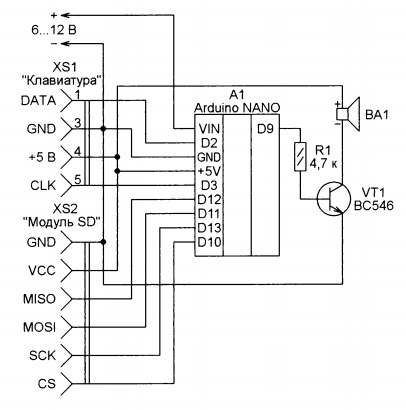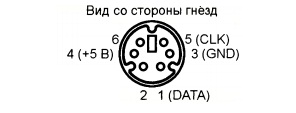Среди продаваемых в Интернет-магазинах “говорящих азбук” очень много бракованных. Чаще всего надписи на их кнопках не соответствуют воспроизводимым буквам. Это приводит к неправильному обучению детей азбуке. Хочу представить вниманию читателей свою разработку — “говорящую русскую азбуку” для детей на основе микроконтроллерной платы Arduino. Это простое устройство воспроизводит все 33 буквы русского алфавита и десять цифр, от нуля до девяти. Его легко собрать даже начинающему радиолюбителю.
Для этого потребуется плата Arduino Nano (рис. 1). Она удобна тем, что имеет небольшие габариты и может быть подключена для программирования к разъёму USB компьютера. Подойдёт и плата Arduino Uno, но её размеры больше. А вот плате Arduino Pro mini потребуется для подключения к компьютеру специальный адаптер. После программирования все эти платы выполняют загруженную в них программу автономно, связь с компьютером им не обязательна.
Потребуются также клавиатура с интерфейсом PS/2 от старого компьютера и предназначенный для работы с Arduino модуль SD-карты (рис. 2), а также маломощная динамическая звуковоспроизводящая головка сопротивлением не менее 50 Ом, например, от какого-нибудь плейера, и несколько радиодеталей.
Перечисленные узлы нужно соединить согласно принципиальной схеме, изображённой на рис. 3. Разъем XS1, к которому подключают клавиатуру. — MDN-6F. Расположение и назначение его гнёзд показаны на Abb. 4. Нумерация гнёзд разъёма XS2 предназначенного для подключения модуля SD-карты, на схеме отсутствует, поскольку у разных модификаций этого модуля она не одинакова.
Ориентироваться нужно на надписи, нанесённые у штырей разъёма на плате модуля.
“Говорящая азбука” имеет два варианта питания. Если разъём miniUSB платы Arduino Nano соединён стандартным кабелем с разъёмом USB системного блока компьютера или аналогичным разъёмом зарядного устройства для сотового телефона, то напряжение 5 В поступает на “азбуку” от этих устройств. Потребляемый ток — не более 150 мА. Если такое соединение отсутствует, то на “азбуку” нужно подать от любого источника постоянное напряжение от 6 до 12 В, как показано на схеме. В этом случае все узлы “азбуки” будет снабжать напряжением 5 В стабилизатор напряжения, имеющийся на плате Arduino.
Для программирования Arduino Nano нужно её USB-разъем соединить USB-кабелем с компьютером, на котором установлена среда разработки программ Arduino IDE. Её можно бесплатно скачать по адресу https://www.arduino.cc/download_handler.php?f=/arduino-1.8.1-windows.exe с официального сайта Arduino. После установки Ardumo IDE и подключении к компьютеру платы Arduino Nano переходите к загрузке в неё скетча (программы).
Для этого по находящемуся в приложении к статье файлу azbyka.ino дважды щёлкните мышью. Через некоторое время, когда на экране откроется окно Arduino IDE с программой, нажмите в этом окне на экранную кнопку “Загрузка”. После успешной загрузки скетча плата готова к работе в составе “азбуки”.
Буквы, воспроизводимые “азбукой” согласно этой программе, не соответствуют стандартным надписям на клавишах компьютерной клавиатуры. Поэтому на них нужно нанести, как показано на рис. 5, новые надписи, заклеив старые.
Остаётся записать звуковые файлы всех букв и цифр на SD-карту. Чтобы сделать это, достаточно, подключив SD-карту к компьютеру, распаковать приложенный к статье архив SD file.zip
непосредственно в её корневой каталог. После переноса карты в держатель на SD-модуле и включения питания “азбука” готова к работе. При каждом нажатии на клавишу она станет “произносить” соответствующую букву или цифру.
Herunterladen nрограмму bis Arduino, библиотеки к ней и архив звуковых файлов.
Autor: Дж. ДАНИЯЛОВ, с. Карабудахкент, Дагестан
Источник: Радио №5/2017